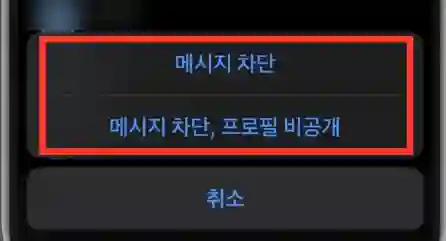카카오톡은 우리 일상에서 소중한 소통 도구로 자리 잡았습니다. 하지만 때로는 친구를 차단해야 할 상황이 생기기도 합니다. 차단 기능을 활용하면 원치 않는 메시지나 알림으로부터 자유로워질 수 있습니다. 또한, 필요에 따라 언제든지 차단을 해제할 수도 있어 유연한 소통이 가능합니다. 카카오톡 친구 차단 및 차단 해제 방법을 간단히 알아보겠습니다. 정확하게 알려드릴게요!
카카오톡 친구 차단과 해제하는 방법
카카오톡 친구를 차단하거나 차단 해제하는 방법은 매우 간단합니다. 특정 친구에게 메시지를 받고 싶지 않을 때, 혹은 실수로 차단했을 때 유용한 기능이죠. 다음은 카카오톡 친구 차단과 해제에 대한 완벽 가이드입니다.
1. 카카오톡 친구 차단하는 방법
친구를 차단하면 그 친구가 보낸 메시지를 받지 않게 되며, 친구 목록에서도 사라집니다.
- 카카오톡 앱 실행: 카카오톡 앱을 엽니다.
- 친구 탭 선택: 왼쪽 하단의 사람모양을 선택합니다

- 상단의 친구 선택 : 상단의 친구 목록을 선택합니다.

- 친구 프로필 길게 누르기: 갤럭시 – 친구 목록에서 차단하고 싶은 친구의 프로필을 손가락으로 길게 누릅니다.

아이폰 – 차단하려는 친구 이름을 왼쪽으로 스와이프(밀기)
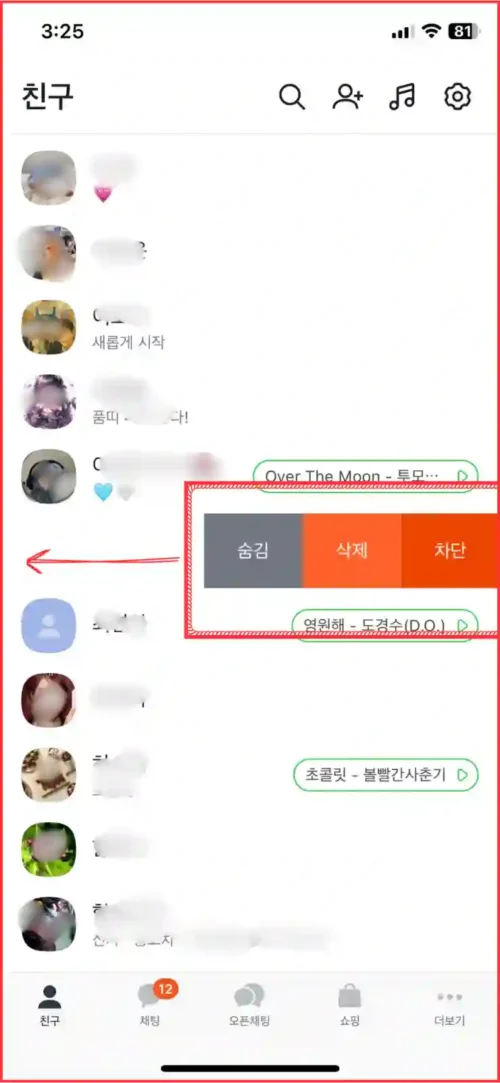
메뉴에서 ‘차단’ 선택
2. 차단된 친구 차단 해제하기
- .
차단 후의 알림 관리
친구를 차단하면 해당 친구와의 소통이 종료되지만, 차단 후에도 여전히 알림이 발생할 수 있습니다. 예를 들어, 차단된 친구가 카톡에서 보내는 메시지에 대해 여전히 알림 배너가 뜨는 경우가 있습니다. 이러한 알림을 원치 않는다면, 카카오톡 설정에서 ‘알림’ 탭으로 이동하여 차단된 친구의 알림을 해제할 수 있습니다. 이를 통해 더욱 깔끔하게 원하지 않는 소통을 차단할 수 있는 한편, 불필요한 알림을 관리하는 데 도움을 받을 수 있습니다. 차단 기능은 개인의 마음을 편안하게 하는 데 큰 역할을 하므로, 상황에 맞추어 적절히 활용해야 합니다.
친구 영구 삭제하는 법
카카오톡 친구 영구 삭제하기
카카오톡 앱 실행
하단 메뉴에서 ‘친구’ 탭 선택
갤럭시 – 차단하려는 친구 이름을 길게 누르기
아이폰 – 차단하려는 친구 이름을 왼쪽으로 스와이프(밀기)메뉴에서 ‘삭제’ 선택
영구 삭제 후 재연결 방법
친구를 영구 삭제한 후에는 다시 친구로 추가하고 싶을 경우, 친구의 카카오톡 ID 또는 전화번호를 알고 있어야 합니다. 친구 삭제 후, 그 친구의 연락처가 더 이상 목록에 없다면, 수동으로 추가할 필요가 있습니다. ‘친구 추가’ 버튼을 눌러 대상 친구의 정보를 입력한 후 추가 진행을 하면 됩니다. 이후 친구 요청이 수락되면 다시 이전처럼 대화를 나눌 수 있습니다. 영구 삭제한 후 다시 연결할 수 있는 점은 서로에게 불편한 상황이 발생하지 않도록 도와줍니다. 단, 삭제된 대화 내용은 복구할 수 없으니 신중해야 합니다.
카카오톡 PC버전: 다운로드
친구 영구 삭제와 카카오톡 사용에 대한 고려사항
친구를 영구 삭제하는 것은 개인의 선택이지만, 그에 따른 영향도 있습니다. 카카오톡은 많은 사람들이 일상적으로 사용하는 소통 플랫폼으로, 친구 삭제는 때때로 심리적 비용이 따르는 결정이 될 수 있습니다. 친구를 영구 삭제하기 전에는 상대방과의 관계가 어떠한지를 고려해야 합니다. 필요하다면 친구에게 직접 대화를 통해 관계를 정리하는 것도 좋은 방법이 될 수 있습니다. 이를 통해 오해를 피하고 서로의 감정을 존중할 수 있습니다. 친구 삭제는 특정 상황에서는 도움이 될 수 있지만, 단기적인 해결책보다는 장기적인 관계 관리의 관점에서 고려해야 할 사항입니다.
3. 차단 시, 알아두면 좋은 꿀팁
- ‘메시지 차단’ vs. ‘프로필 비공개’: 친구를 차단할 때, ‘메시지 차단’만 할지 ‘메시지 차단, 프로필 비공개’까지 할지 선택할 수 있습니다.
- 메시지 차단: 메시지만 받지 않고, 내 프로필(사진, 상태 메시지 등)은 친구에게 그대로 공개됩니다.
- 메시지 차단, 프로필 비공개: 메시지를 받지 않을 뿐만 아니라, 내 프로필(사진, 상태 메시지 등)이 친구에게 완전히 비공개됩니다.
- 차단 해제 후 친구 추가: 차단 해제 후에는 그 친구가 친구 목록에 자동으로 다시 추가되지 않습니다. 친구 목록에 다시 추가하려면 **’설정 > 친구 > 차단친구 관리’**에서 차단 해제 후 ‘친구 목록으로 복귀’ 또는 **’친구 추가’**를 선택해야 합니다.
친구 차단하기: 간단한 단계로 시작해보세요
카카오톡 실행 후 친구 목록으로 이동하기
카카오톡을 실행하면 가장 먼저 보이는 화면은 대화방 리스트입니다. 여기서 친구를 차단하려면 친구 목록으로 이동해야 합니다. 하단의 ‘친구’ 탭을 클릭하면 자신의 친구 목록이 나타납니다. 이곳에서 차단하고 싶은 친구를 찾아야 하는데, 만약 친구가 많아 찾기 힘들다면 검색 기능을 이용하는 것도 좋은 방법입니다. 상단에 위치한 검색창에 친구의 이름이나 카카오톡 ID를 입력하면 쉽게 찾을 수 있습니다.
차단할 친구 선택하기
목록에서 차단하고자 하는 친구를 찾았다면 해당 친구의 프로필 사진이나 이름을 클릭하여 친구 정보 화면으로 들어갑니다. 여기서 상대방의 프로필과 함께 다양한 옵션들이 보이는데, 이 중 ‘더보기’ 버튼을 눌러 추가적인 메뉴를 확인해야 합니다. 그러면 여러 가지 선택지가 나타나고, 그중에서 ‘차단’이라는 옵션을 선택하게 됩니다. 이 과정을 통해 실제로 해당 친구와의 소통을 끊게 되는 것이죠.
차단 확인 및 완료하기
‘차단’ 옵션을 선택하면 카카오톡에서는 차단 여부를 다시 한번 확인하는 팝업창이 뜹니다. 이때 정말로 차단할 것인지 고민해볼 시간이 주어지며, 만약 마음이 바뀌었다면 취소 버튼을 클릭하여 원래 상태로 돌아갈 수 있습니다. 하지만 정말 차단하려는 경우 확인 버튼을 누르면 모든 설정이 완료됩니다. 이제부터는 해당 친구에게서 오는 메시지나 알림은 더 이상 받지 않게 됩니다.
차단 해제: 다시 소통하고 싶다면
친구 목록에서 차단된 리스트 찾아가기
차단 해제를 원한다면 먼저 카카오톡 앱 내의 설정으로 들어가야 합니다. 하단의 ‘더보기’ 탭을 클릭한 후 ‘설정’ 아이콘(톱니바퀴 모양)을 선택합니다. 그 다음 ‘개인/보안’ 항목으로 들어가 ‘차단한 사용자 관리’ 옵션을 클릭합니다. 여기에서 현재 차단된 모든 친구들의 리스트를 볼 수 있으며, 다시 소통하고 싶은 사람을 찾아야 합니다.
차단 해제할 친구 선택하기
리스트에서 원하는 친구를 찾았다면 해당 이름 옆에 있는 ‘해제’ 버튼 또는 아이콘을 눌러주어야 합니다. 이렇게 하면 그 상대방과의 소통이 복원되며, 다시 메시지를 주고받거나 그룹 채팅에 참여할 수 있게 됩니다. 이 과정은 매우 간편하며 몇 초 안에 끝날 수 있습니다.
소통 재개 후 상황 점검하기
친구 차단 해제가 완료되었다면 상대방과 어떤 메시지를 주고받는지 체크해보는 것도 좋습니다. 처음에는 다소 어색할 수도 있지만, 시간이 지나면서 자연스럽게 이전처럼 대화를 나누게 될 것입니다. 두 사람 사이의 관계가 어떻게 변화했는지 관찰하면서 필요하다면 다시 한번 대화를 시도해보세요.

카카오톡 친구 차단 및 차단 해제하는 방법
상대방이 나를 차단했는지 확인하는 방법
메시지 발송 후 반응 살펴보기
상대방이 나를 차단했는지를 알아보려면 가장 간편한 방법은 그에게 메시지를 보내는 것입니다. 하지만 단순히 메시지를 보내기만 해서는 충분하지 않아요! 만약 내가 보낸 메시지가 한 번만 체크 표시(전송됨)되고 두 번째 체크 표시(읽음)이 뜨지 않는다면, 이는 상대방이 나를 차단했음을 암시하는 신호일 수 있습니다.
프로필 사진 및 상태 확인하기
또 다른 방법은 상대방의 프로필 사진이나 상태 업데이트 여부를 체크하는 것입니다. 나를 차단했다면 프로필 사진이나 상태 내용 변경사항이 보이지 않을 수 있습니다. 즉, 다른 사람들은 업데이트된 내용을 볼 수 있지만 나는 볼 수 없는 상황이라면 이는 분명히 누군가가 나를 차단했다는 증거입니다.
소셜 미디어 활용하기
마지막으로, 공적인 소셜 미디어 플랫폼에서 상대방과 연결되어 있다면 그곳에서도 유사한 패턴을 찾아볼 수 있습니다. 예를 들어 인스타그램이나 페이스북 같은 플랫폼에서도 내가 팔로우하던 사람이 갑자기 활동이 없거나 내 피드에 나오지 않는다면, 그 역시 나와의 소통 단절 가능성을 시사합니다.
차단 기능 사용 시 유의사항
감정적 판단 피하기
차단 기능은 때때로 감정적으로 결정되는 경우가 많기 때문에 신중하게 고려해야 합니다. 즉각적인 감정에 휘둘리기보다 상황을 충분히 이해하고 사유를 명확히 해야 갈등 없이 해결할 수 있습니다.
선택적 소통 고려하기
상대방과 완전히 연락이 끊기는 것이 불편하다면 아예 차단 대신 알림 음소거 기능이나 일시적인 대화 종료도 고려해볼 수 있습니다. 이러한 방식을 통해 필요한 순간만큼만 거리를 두면서도 여전히 소통 가능성을 열어두게 됩니다.
신뢰 회복 위한 노력 기울이기
혹시라도 서로 오해가 생긴 경우라면 직접 만나서 이야기하거나 쪽지를 남겨 직접적으로 의사를 전달하는 게 좋습니다. 서로 솔직하게 마음속 이야기를 털어놓으면 신뢰 관계 회복에도 긍정적인 영향을 미칠 것입니다.
정리해봅시다
친구를 차단하는 과정은 간단하지만, 감정적인 판단을 피하고 신중하게 결정해야 합니다. 카카오톡에서는 친구 목록에서 쉽게 차단할 수 있으며, 필요 시 언제든지 차단 해제가 가능합니다. 상대방이 나를 차단했는지 확인하는 방법도 여러 가지가 있으니, 상황에 맞게 활용해보세요. 차단 기능을 사용할 때는 선택적 소통이나 신뢰 회복을 위한 노력을 고려하는 것이 중요합니다.
추가로 알아두면 유용한 팁
1. 친구 목록에서 직접 검색 기능을 사용하여 빠르게 원하는 친구를 찾을 수 있습니다.
2. 차단 전에 상대방과의 대화를 통해 오해를 풀어보는 것도 좋은 방법입니다.
3. 알림 음소거 기능을 활용하면 완전한 차단 없이도 소통의 부담을 줄일 수 있습니다.
4. 카카오톡 외에도 다른 소셜 미디어 플랫폼에서의 활동 변화를 체크해보세요.
5. 차단 해제 후에는 상대방과의 대화가 자연스럽게 이어질 수 있도록 노력하세요.
전체 요약 및 정리
카카오톡에서 친구를 차단하거나 해제하는 방법은 간단하며, 이를 통해 원치 않는 소통을 끊거나 다시 이어갈 수 있습니다. 상대방이 나를 차단했는지를 확인하는 방법도 여러 가지가 있으며, 감정적으로 판단하기보다 상황을 신중히 고려하는 것이 중요합니다. 필요에 따라 알림 음소거와 같은 대안도 활용할 수 있습니다.